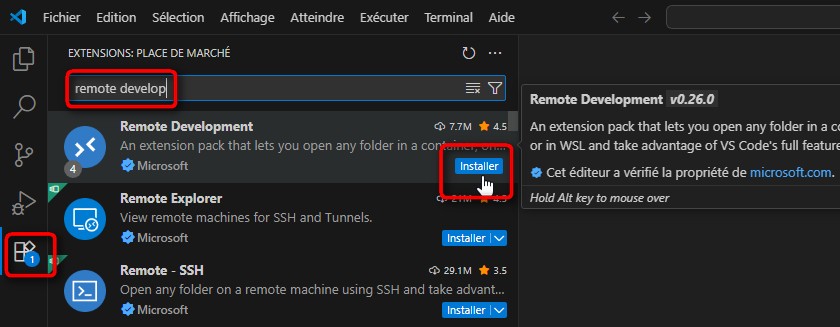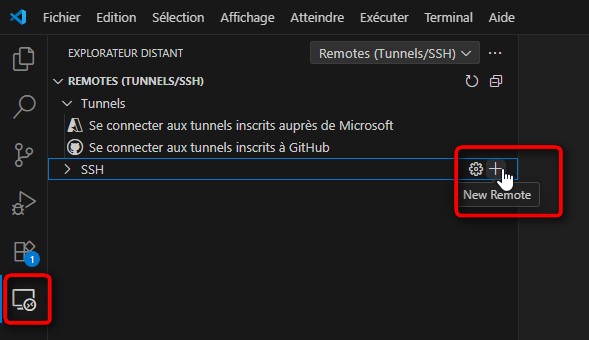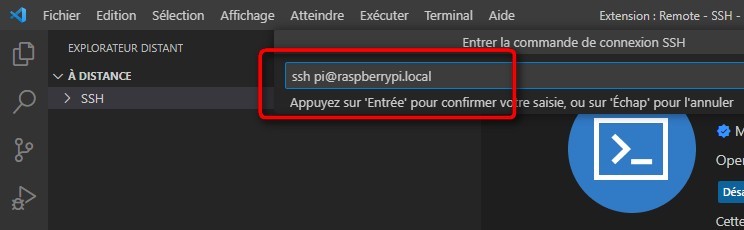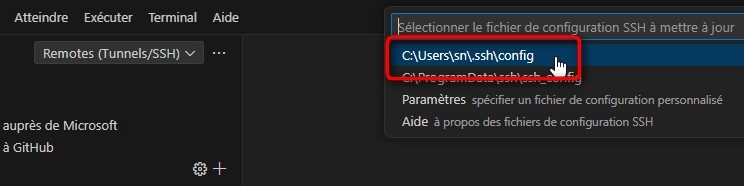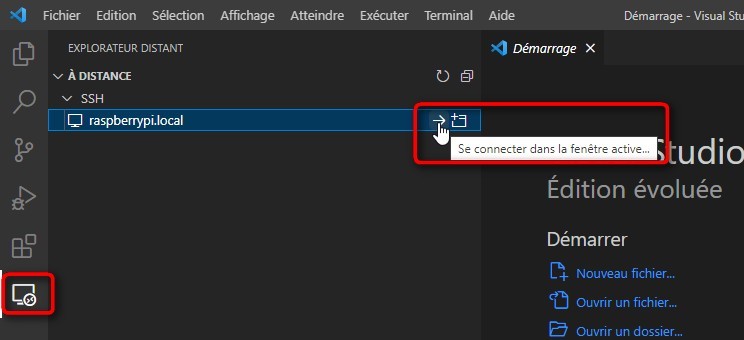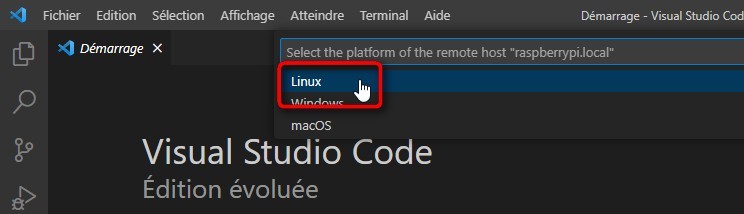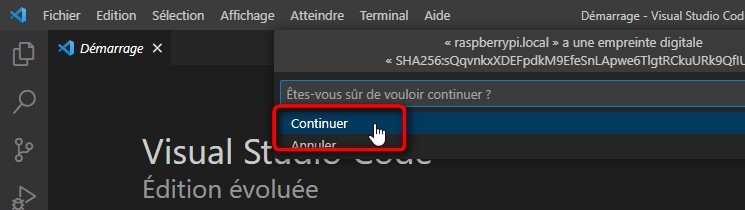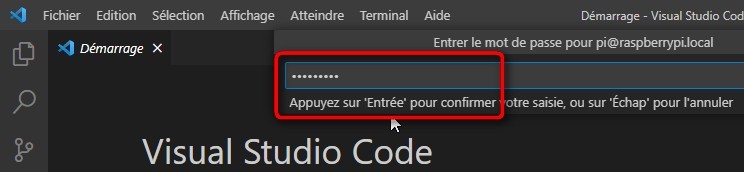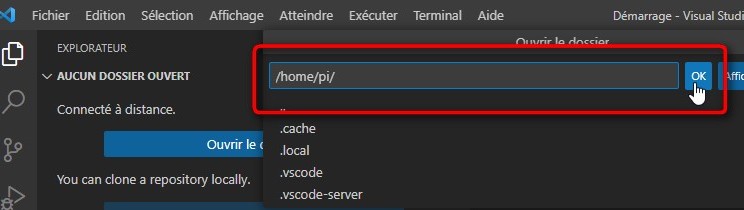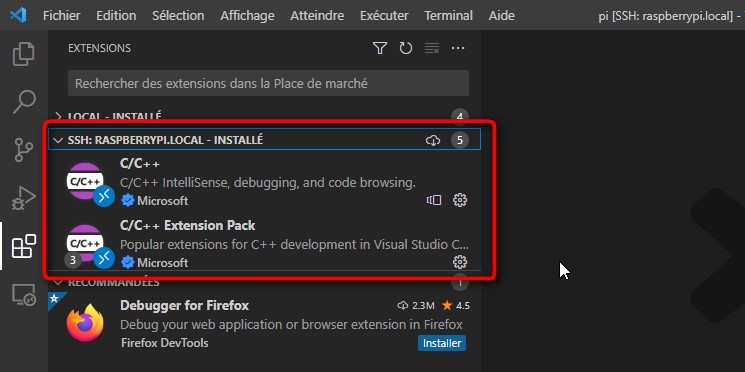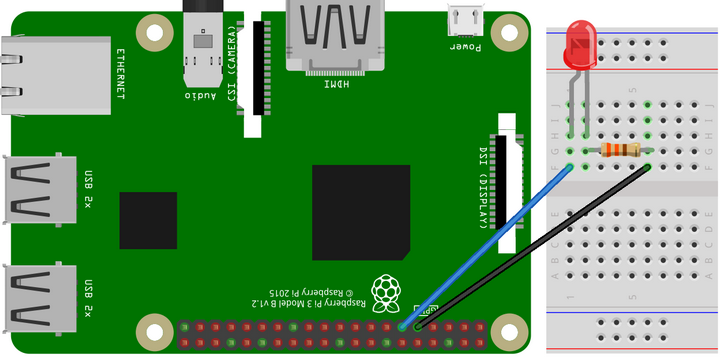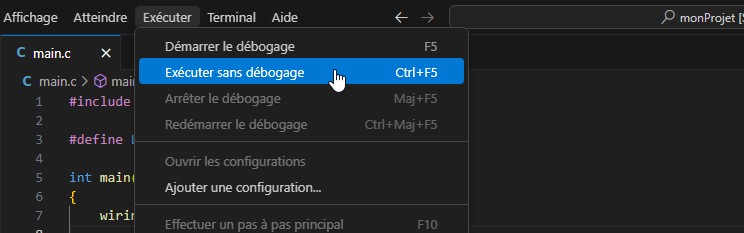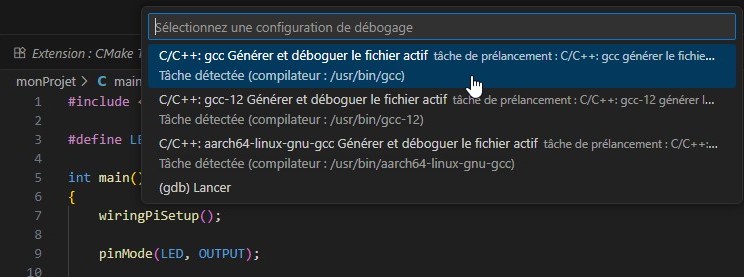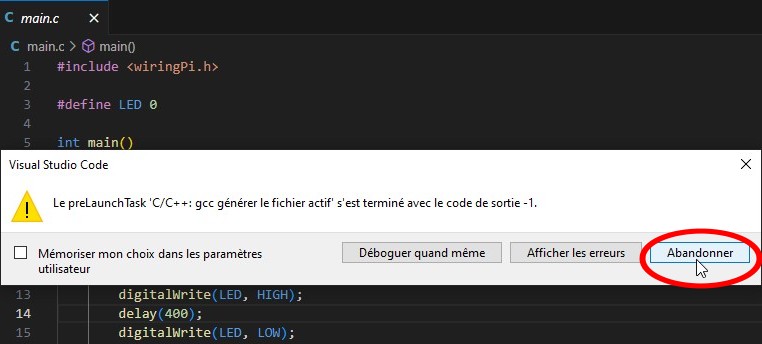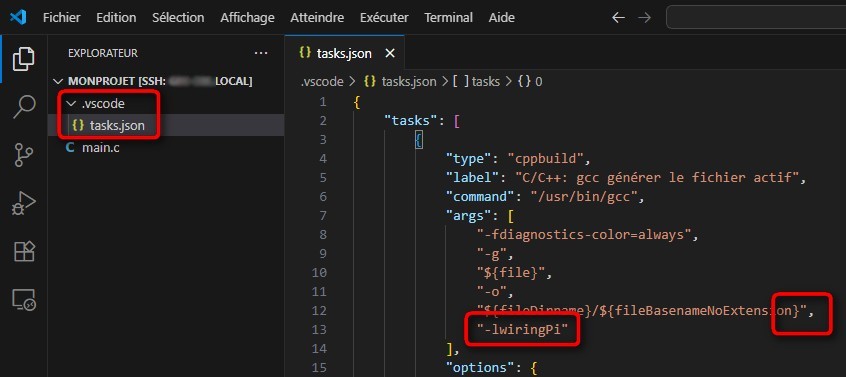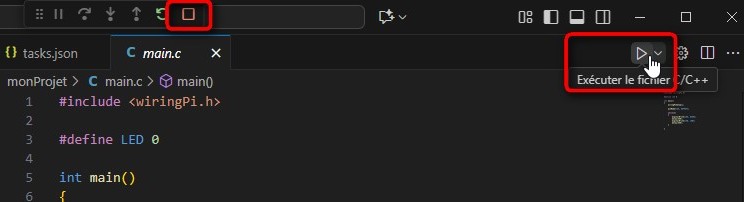Développer en C/C++ sur Raspberry Pi à distance depuis VsCode
Sommaire :
Prérequis
Pour développer à distance en C ou C++ sur votre Raspberry Pi avec VsCode depuis votre PC il vous faut :
- un PC avec VsCode installé
- un Raspberry Pi avec le service SSH activé (c'est normalement le cas par défaut)
- un client SSH comme Putty installé sur votre PC
- Le PC et le Raspberry Pi doivent pouvoir communiquer entre eux par le réseau (tester depuis le PC avec la commande "ping" ou tenter une connexion SSH avec Putty)
Configurer l'accès SSH pour VsCode
Dans VsCode, installer l'extension "Remote SSH" :
Une fois l'extension installée, cliquer sur celle-ci dans la barre latérale. Cliquer ensuite sur le bouton "+" (New remote) :
Entrer l'adresse SSH de votre RaspberryPi (format : "ssh nomUtilisateur@nomDuRPi") :
Sélectionner le fichier de configuration SSH (là où VsCode va mémoriser les informations de connexion SSH) :
Votre Raspberry Pi apparait dans la liste de l'extension "Remote SSH", cliquer sur bouton "→" (Se connecter dans la fenêtre active) :
Sélectionner le système d'exploitation distant (Linux pour le Raspberry Pi) :
Cliquer sur "continuer" (il s'agit ici d'une mesure de sécurité où il faut vérifier que "l'empreinte numérique" de la machine sur laquelle on tente de se connecter est bien la bonne) :
Taper le mot de passe (celui du Raspberry Pi !) :
Sélectionner le dossier de travail :
Installation de l'extension C/C++ Extension pack
Installer l'extension "C/C++ Extension pack" :
Vérifier que l'installation s'est bien faite sur la machine distante :
Test : le traditionnel BLINK
Créer un nouveau dossier "monProjet" et taper le fichier "main.c" ci-dessous :
#include <wiringPi.h>
#define LED 0
int main()
{
wiringPiSetup();
pinMode(LED, OUTPUT);
while(1)
{
digitalWrite(LED, HIGH);
delay(400);
digitalWrite(LED, LOW);
delay(400);
}
}Ce programme va faire clignoter la LED connectée à la GPIO 0 (selon la numérotation de WiringPi) du Raspberry Pi.
Réaliser le câblage ci-dessous :
Pour exécuter le programme sur le Raspberry Pi, dans le menu "Exécuter", cliquer sur "Exécuter sans débogage" (CTRL + F5) :
Valider le choix par défaut :
La première fois vous devriez obtenir un message d'erreur. Ceci en raison de l'utilisation de la bibliothèque "WiringPi" qui n'est pas configurée par défaut dans le fichier "tasks.json" qui vient d'être généré automatiquement dans le dossier ".vscode" de votre projet :
Corriger le fichier "tasks.json" comme indiqué ci-dessous :
Relancer l'exécution (CTRL + F5), la LED doit clignoter.
Remarques :
- Si vous cliquez à nouveau sur "Run" un deuxième programme "blink" va être exécuté sur le Raspberry Pi, mais le premier sera toujours en exécution. Il est donc nécessaire de stopper l'exécution du premier avant en cliquant sur le bouton "STOP" (carré rouge)
- La compilation a créé un fichier exécutable nommé "main" sr le Raspberry Pi. Celui-ci peut maintenant être lancé directement dans la ligne de commande en tapant "./main" depuis le dossier du projet